 Приветствую Вас, дорогие читатели моего блога!
Приветствую Вас, дорогие читатели моего блога!
Я решила время от времени давать вам технические фишки, чтобы упростить вашу работу. Я заметила, что иногда незнание технических моментов тормозит людей в создании рассылки. У многих вроде есть идеи как сделать рассылку, но из- за того, что они технически не знают как это осуществить, очень быстро отказываются от своей идеи.
Они откладывают осуществление своей цели изо дня в день, из недели в неделю, из месяца в месяц. Поэтому, друзья, мы параллельно будем заниматься техническими вопросами. Это не так уж сложно, как может показаться на первый взгляд и составляет около 20% из той информации, которую вам необходимо знать по ведению бизнеса в интернете. Но разобравшись со всеми техническими моментами, вы значительно быстрее продвинетесь к своей рассылке.
Сегодня мы поговорим с вами о скриншотах.
Думаю, что любой из Вас знает о пользе скриншотов — снимков экрана. Снимок с экрана бывает нужен для сообщения об ошибке, для создания уроков для новичков или различных инструкций, потому что наглядное изображение воспринимается намного лучше сухого текста.
Таких программок существует множество.
Но недавно я узнала и испробовала очень интересное расширение от Google Chrome. Называется оно Awesome Screenshot.
Расширение очень удобно для тех, кто часто делает скриншоты в браузере. Запускается оно с запуском браузера, поэтому не надо будет загружать лишний раз программу, чтобы сделать пару скриншотов.
Отличается это расширение от других программ тем, что скриншот можно сохранить не только в файле компьютера, но также сразу можно получить ссылку на него.
Но лично для меня главным стало то, что с Awesome Screenshot можно снять всю страницу, а не только ее видимую часть.
Установить его очень легко можно с официального сайта http://awesomescreenshot.com/
После установки расширения Awesome Screenshot в нашем списке иконок (рядом с адресной строкой) появится новая кнопочка. Если мы нажмем на нее, то выпадает меню с тремя вариантами съемки экрана: фотографируем видимую часть экрана, выделенный фрагмент или же произведем захват страницы от начала и до конца.
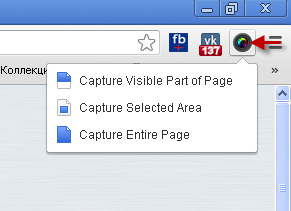
Созданный скриншот открывается в новом окне панели редактирования. Сверху будет вот такая панелька. 
То есть мы можем обрезать часть снимка экрана, выделить нужные фрагменты прямоугольником или овалом, направить в нужные места стрелки или линии, размыть конфиденциальную информацию и наносить различные подписи. Если вы где-то ошиблись, то есть кнопка «Отменить».  Она появится на панели как только вы начнете редактировать ваш скриншот. Интерфейс расширения переведен на русский язык, так что при выполнении всех операций у вас не возникнет никаких вопросов.
Она появится на панели как только вы начнете редактировать ваш скриншот. Интерфейс расширения переведен на русский язык, так что при выполнении всех операций у вас не возникнет никаких вопросов.
После того как снимок экрана снят и отредактирован, мы можем сохранить его на свой компьютер или загрузить на сервер AwesomeScreenshot.com. При загрузке на сервер мы получим на выходе ссылку. Так же там мы найдем ссылки для быстрой отправки информации об изображении в социальные сети (Facebook, Twitter, Gmail и т.д.)
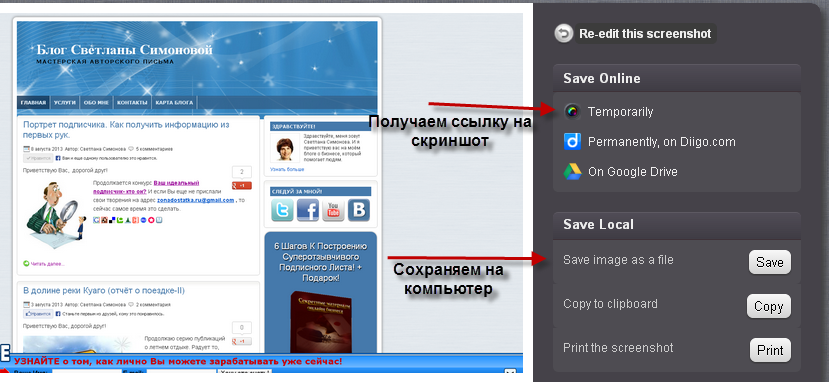
Подводя итог, хочу заметить, что Awesome Screenshot- это одно из расширений к Google Chrome, которое выполняет функции полноценной программы, делает это бесплатно и с максимальным удобством для нас, пользователей.
Рекомендую и Вам попробовать!
P.S. Друзья, напишите в комментариях какие технические вопросы у вас есть по ведению рассылки или при работе с какими-то программами?
Интересная статья? Поделитесь ею пожалуйста с другими:









